Comment réparer Échec de la connexion à l'erreur du service de bibliothèque de jeux Rockstar ?
Dans cet article, nous avons essayé de résoudre l'erreur "Échec de la connexion au service de bibliothèque de jeux Rockstar" rencontrée par les utilisateurs de Rockstar Games Launcher lors de l'exécution du programme.

Les utilisateurs de Rockstar Games Launcher rencontrent l'erreur "Échec de la connexion au service de bibliothèque de jeux Rockstar" lors de l'ouverture du programme et ne peuvent pas exécuter le programme. Si vous rencontrez un tel problème, vous pouvez trouver la solution en suivant la procédure ci-dessous.
Qu'est-ce que l'erreur Échec de la connexion du lanceur de jeux Rockstar ?
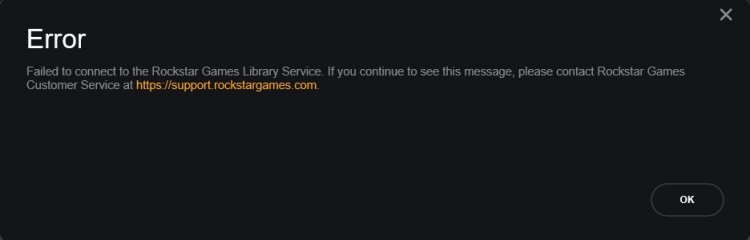
Nous rencontrons un tel problème car le service Rockstar Game Library que Rockstar Games Launcher exécute en arrière-plan s'est arrêté. Ce service, qui a été arrêté pour diverses raisons, ne fonctionnera pas en arrière-plan, ce qui empêchera Rockstar Games Launcher de fonctionner. Nous pouvons résoudre ce problème en exécutant le service de service correspondant. Pour cela, nous pouvons atteindre la solution du problème en effectuant les étapes suivantes.
Comment réparer le lanceur de jeux Rockstar n'a pas réussi à se connecter ?
Comme nous l'avons dit plus haut, l'arrêt du service Rockstar Game Library provoque cette erreur et empêche l'ouverture du programme. Pour cela, nous pouvons complètement résoudre le problème en exécutant le service Rockstar Game Library.
- Nous tapons "Services" dans l'écran de recherche de démarrage et l'ouvrons.
- Sur l'écran qui s'ouvre, nous trouvons le service "Rockstar Game Library Services" et double-cliquons dessus.
- Sur l'écran qui s'ouvre, le type de démarrage sera désactivé. Nous changeons l'option désactivée en "Automatique" et appuyons sur le bouton "Appliquer".

- Après ce processus, le bouton Démarrer s'ouvrira. Démarrez ensuite le service en cliquant sur le bouton "Démarrer".

- Après ce processus, le service "Rockstar Game Library Services" sera désormais en cours d'exécution. Vous pouvez maintenant exécuter le programme Rockstar Games Launcher sans aucun problème.




![Come risolvere l'errore [400] del server YouTube?](https://www.hatauzmani.com/uploads/images/202403/image_380x226_65f1745c66570.jpg)










